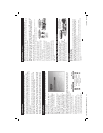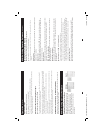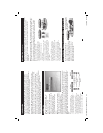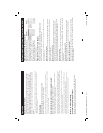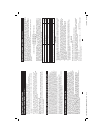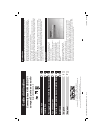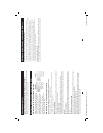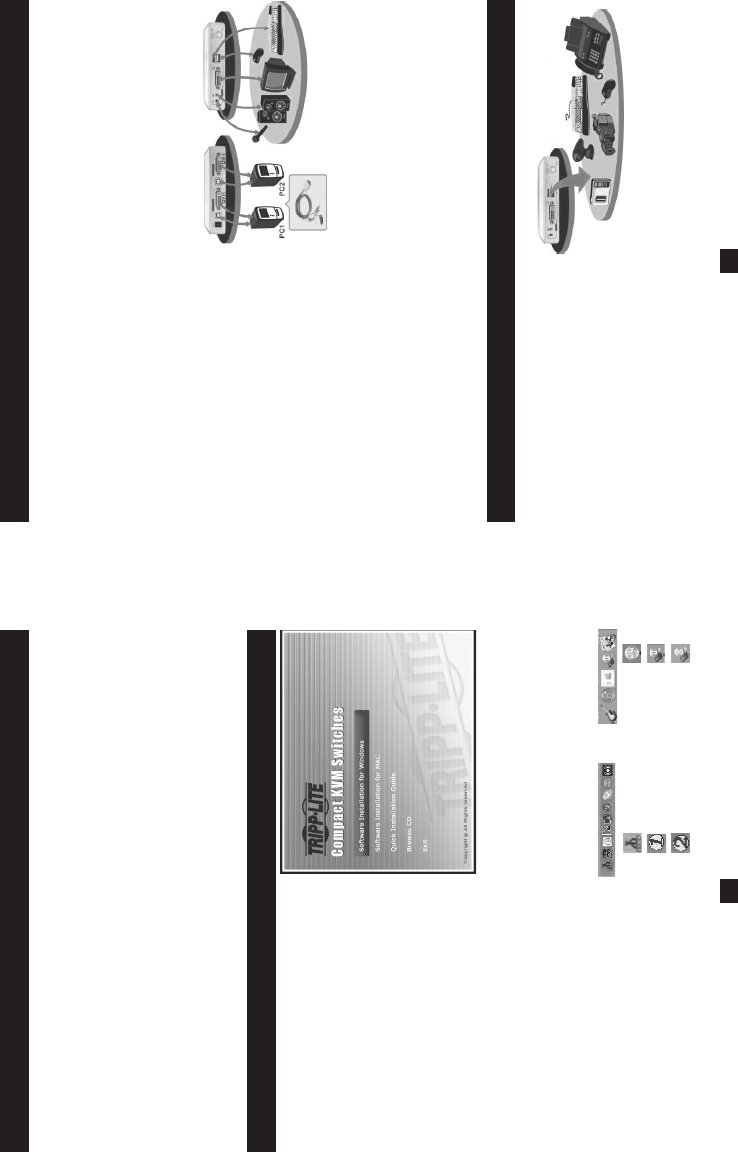
Introducción
El B004-DUA2-K-R es un Multiplexor DVI USB Compacto de 2 puertos con audio
y función de conmutación a micrófono. Esto le permite acceder, controlar, inicializar
y reinicializar 2 computadoras USB multimedia habilitadas con DVI. La función de
conmutación independiente de audio/micrófono permite una experiencia ininterrumpida en
una misma computadora conectada aun cuando cambie a otra computadora.
Este multiplexor KVM adopta la tecnología DVI para la transmisión de señal de video
digital por cable para reducir distorsión no deseada de la conversión convencional análoga/
digital Soporta tanto el video digital (1920 x 1200) como el video análogo (2048 x 1536).
Para las plataformas Windows
®
y Macintosh
®
, ofrece un software de conmutación KVM
innovador y fácil de usar—una pequeña aplicación de cliente de Windows para facilitar las
operaciones de conmutación KVM coma la selección de la PC y programación de secuencias
de teclas rápidas, escaneo automático, programación/retrazo del escaneo automático,
conmutación independiente y simultánea de audio y PC y mucho más.
Instalación
Saque de la caja el Multiplexor KVM y el
CD-ROM que se incluye y siga los paso
indicados abajo para instalarlo.
Paso 1. Inserte en su CD drive el CD-ROM
incluido y aparecerá la ventana de instalación
automática (Si no aparece la ventana de
instalación, busque el archivo Auto-run.
exe en el CD-ROM y haga doble click para
iniciar).
Paso 2. Haga click en “Software Installation
for Window/Mac” [Instalación para Windows
y Mac] para comenzar la instalación (Si
la versión del software para Mac no inicia
entonces deberá copiarla a su disco duro en la Mac). Siga las instrucciones hasta terminar. Si
la instalación está completa, verá un icono del Multiplexor KVM en la bandeja del sistema
o en su escritorio. Haga click con el botón derecho para llamar el menú de operación y dé
doble click para abrir la casilla de confi guración. Para detalles de operación del software del
Multiplexor KVM , Refi érase a “Recomendaciones para la Operación de Conmutación del
KVM”.
• El software de conmutación de Windows se
recomienda para usarse con Windows 98 SE o
posterior. El software de conmutación de Mac se
recomienda usarse con Mac OS 10.4. [Tiger].
• El software del Multiplexor KVM soporta los
sistemas operativos Windows y Mac OS. Para otras
plataformas con otros sistema operativos, como
Linux, puede usar las teclas rápidas del teclado
-ScrLk + ScrLK– para cambiar de PCs. Sin
embargo, estas teclas rápidas no están disponibles
en plataformas que no sean PC como Mac OS.
8 9
No se ha detectado ninguna
conexión viva
El canal activo de la PC es el
puerto 1
El canal activo de la PC es el
puerto 2
Windows Mac OS
Paso 3. Conecte el teclado USB Ratón, monitor, bocinas/audífonos y micrófono compartidos
a su puerto correspondiente en su Multiplexor KVM. Conecte el cable del adaptador CA
al enchufe CA-5V y enchúfelo en la toma de corriente de la pared o a un supresor de
sobretensiones.
Paso 4. Conecte cada puerto PC del KVM a una computadora usando el cable combinado 3-
en-1 KVM con cables para audio y micrófono. Si es necesario, conecte cada teclado y ratón
USB de la computadora al puerto al multiplexor KVM usando los cables USB. Después
de que haya conectado la computadora y el Multiplexor KVM correctamente, puede de
inmediato usar el Multiplexor KVM.
• Si necesita conectar una computadora con una
pantalla análoga al multiplexor KVM, necesita
usar in adaptador Tripp Lite P126-000 DVI
(Hembra) a HD15 (Macho) para logra una
conexión adecuada.
• Algunas computadoras antiguas con interfaz USB
pueden necesitar que se habilite manualmente la
opción USB en los parámetros del BIOS antes de
poder utilizar dispositivos USB. Si su interfaz USB
no funciona, por favor revise las opciones para
USB en el BIOS.
• Si usa Windows 95/98/SE o Mac y aun no tiene
instalado el ratón USB en su computadora, debe
haber un mensaje de error indicándole que el
ratón no ha sido detectado y pidiéndole que decida
ignorar este mensaje en el futuro y aun así no
tener movimiento del puntero para deshabilitar
este mensaje. Por lo que le sugerimos que primero
instale el ratón en su computadora antes de
conectarlo al multiplexor KVM.
Instalación (continuación)
Compartiendo Dispositivos con USB de Alta Velocidad
Los dos puertos USB panel frontal son
usados normalmente para conectar el
teclado y el ratón. Sin embargo, son puertos
hub USB 2.0 y también se pueden conectar
a cualquier dispositivo USB de modo que
puede conmutar y compartir dispositivos
USB entre las dos computadoras.
El USB 2.0 acepta, teclado,
ratón y accesorios USB de
alta velocidad
200708080 93-2715 B004-DUA2-K-R 8-9 8-9200708080 93-2715 B004-DUA2-K-R 8-9 8-9 10/9/2007 1:02:19 PM10/9/2007 1:02:19 PM